In questi giorni con la maggior parte delle persone lavorare da casa, la videoconferenza è di gran moda. Alcune piattaforme richiedono la creazione di un account, mentre altre consentono a chiunque di partecipare, a condizione che abbia un invito dall'organizzatore della riunione. Il modo in cui Google Meet gestisce questo è attraverso i codici riunione. Spiegheremo cosa sono e cosa dovresti fare con loro.
Spiegazione dei codici di Google Meet
Ora che Google sta aprendo Google Meet agli utenti non aziendali di G Suite (ovvero il resto di noi), sempre più persone stanno iniziando a utilizzare il servizio per connettersi con colleghi, amici e familiari. Mentre lo fanno, molti notano questi strani codici alfa associati agli inviti alle riunioni che ricevono.
Verizon offre Pixel 4a per soli $ 10 / mese sulle nuove linee Unlimited
Cosa sono queste stringhe di testo casuali? Fondamentalmente, sono una disposizione di lettere casuali che compongono un codice univoco, fornendo l'accesso a una riunione programmata o già in corso. I codici riunione vengono in genere aggiunti alla fine del collegamento della riunione che potresti vedere in un'e-mail o invito del calendario, ma possono anche essere digitati o copiati e incollati nel sito di Google Meet per partecipare a una riunione direttamente.
Come utilizzare i codici di Google Meet
Prima di tutto, è importante sottolineare che anche se Google sta rendendo Meet gratuito per tutti gli utenti (per un file tempo limitato), solo i titolari di account G Suite o i titolari di account Google non paganti possono creare un nuovo Meet sessione. La linea ufficiale del partito di Google è che hai bisogno di un account Google per partecipare in una sessione di Meet, ma non è del tutto vero.
Ogni volta che una nuova sessione di Google Meet viene pianificata in anticipo o creata sul posto, viene generato un codice riunione univoco. Ci sono alcuni modi per partecipare a una sessione di Meet dopo che un organizzatore ha condiviso con te un codice riunione.
-
Vai a meet.google.com e digita o copia e incolla il codice nella casella del codice riunione.
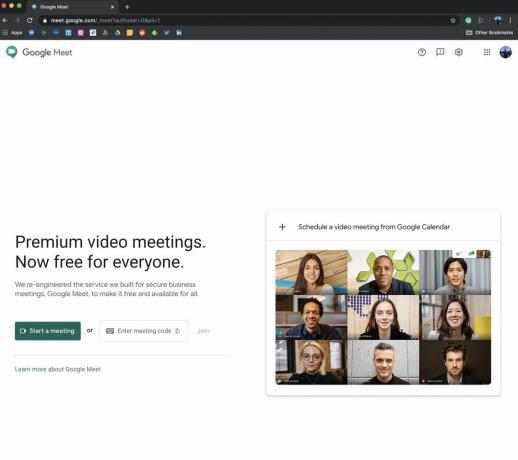
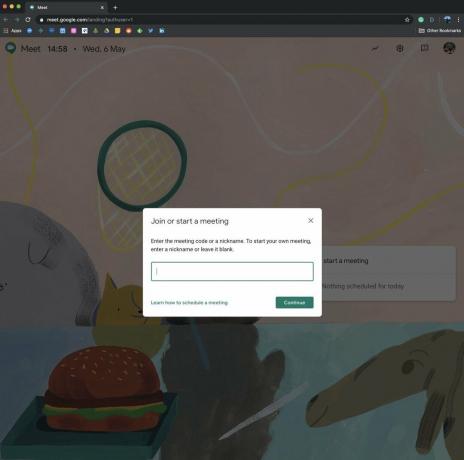 Fonte: Android Central
Fonte: Android Central - Dal tuo account Gmail, fai clic su Partecipa a una riunione.
-
Inserisci il codice nella scheda Google Meet nella barra di navigazione a sinistra.
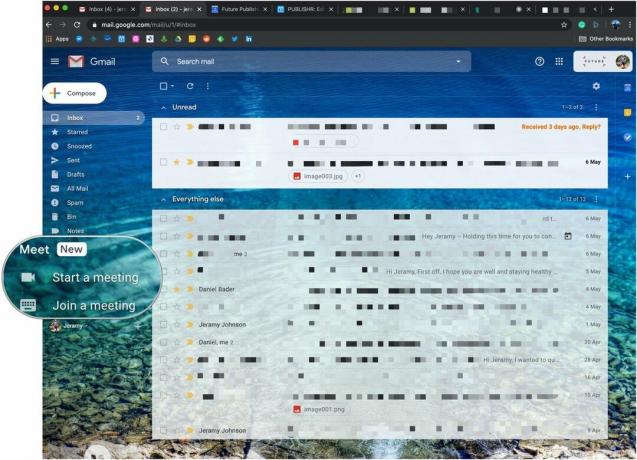 Fonte: Android Central
Fonte: Android Central -
Dal tuo calendario o Google Calendar, fai clic su Invito a Google Meet per essere portato direttamente alla riunione (utilizza il codice, ma non è necessario digitare o incollare manualmente nulla).
 Fonte: Android Central
Fonte: Android Central - Dopo aver inserito il codice riunione, fare clic su Aderire.
-
Apparirà la schermata della riunione. Clic Chiedi di partecipare.
 Fonte: Android Central
Fonte: Android Central -
Se hai un account G Suite, puoi aprire il file app Google Meet per dispositivi mobili e inserisci il codice riunione.
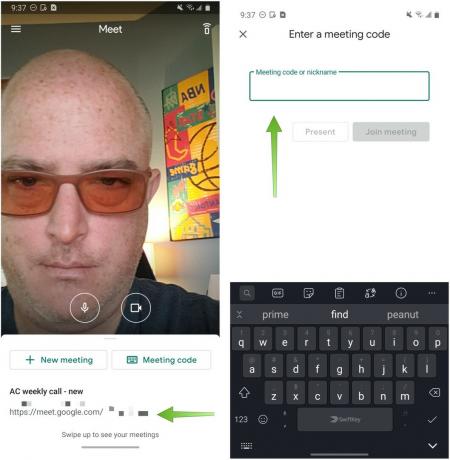 Fonte: Android Central
Fonte: Android Central
Una volta inserito il codice riunione e richiesto di partecipare, qualcuno che è già nella riunione dovrà consentirti di entrare. Da lì, puoi saltare direttamente alla conversazione!
Le nostre migliori scelte di attrezzature
Aggiungi Google Meet ai preferiti nel browser del desktop o scarica l'app per partecipare da qualsiasi luogo!
Jeramy Johnson
Jeramy è orgoglioso di aiutare Keep Austin Weird e adora fare escursioni nelle colline del Texas centrale con un taco per la colazione in ogni mano. Quando non scrive di gadget per la casa intelligente e dispositivi indossabili, difende la sua relazione con i suoi assistenti vocali intelligenti alla sua famiglia. Puoi seguirlo su Twitter all'indirizzo @jeramyutgw.
